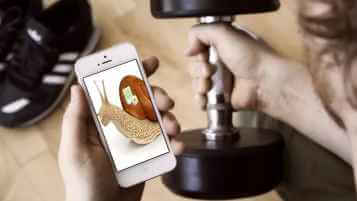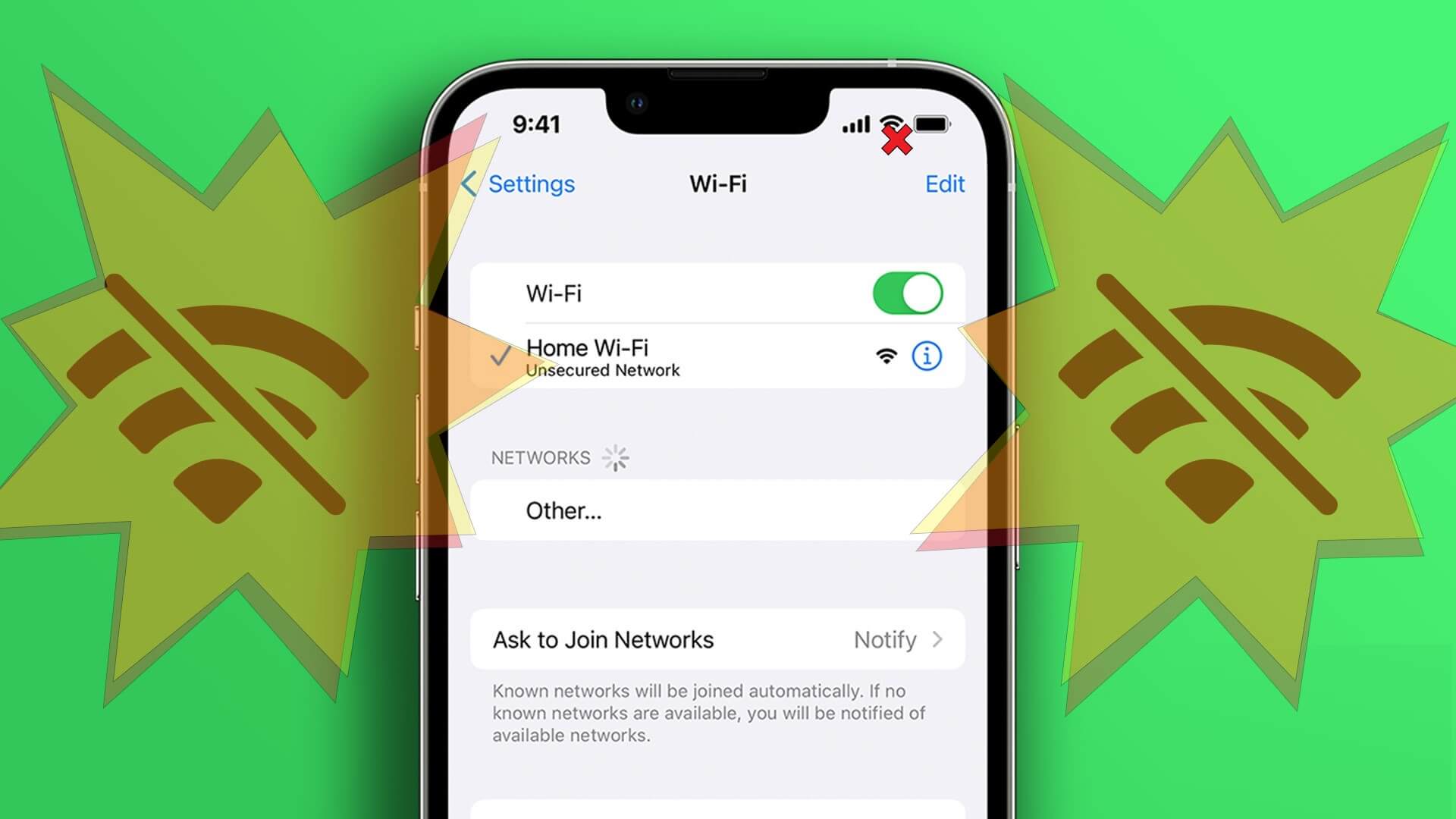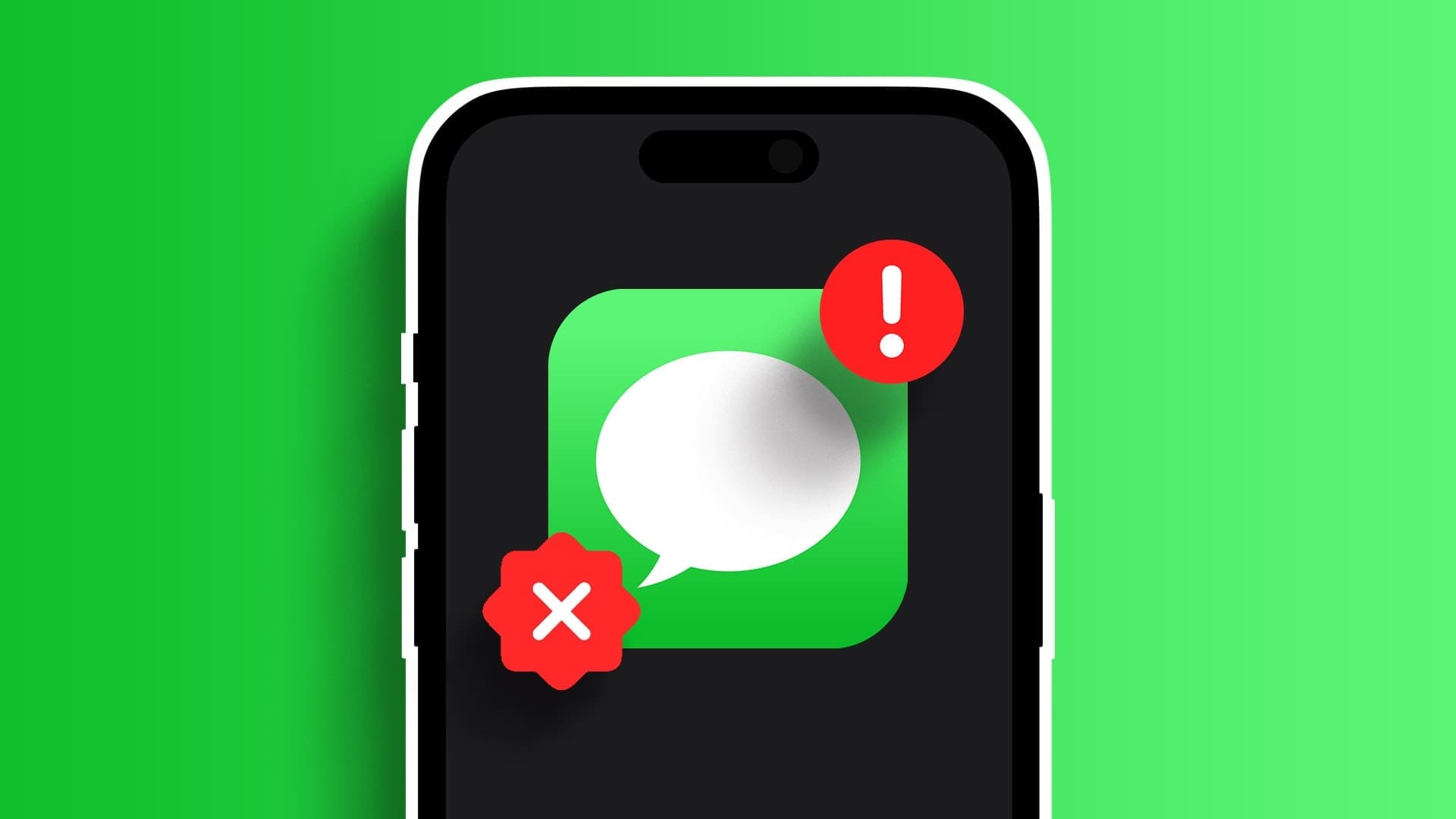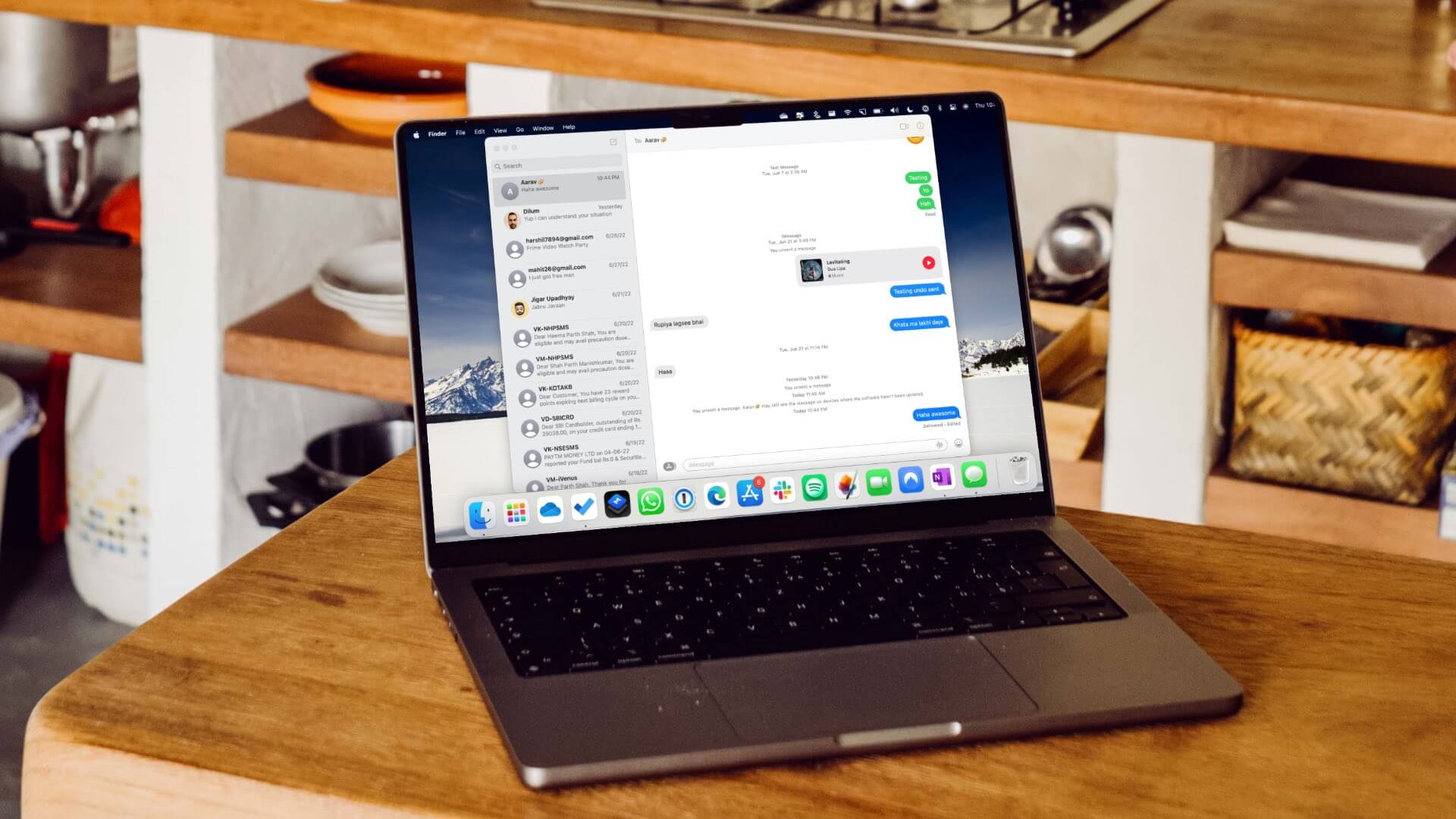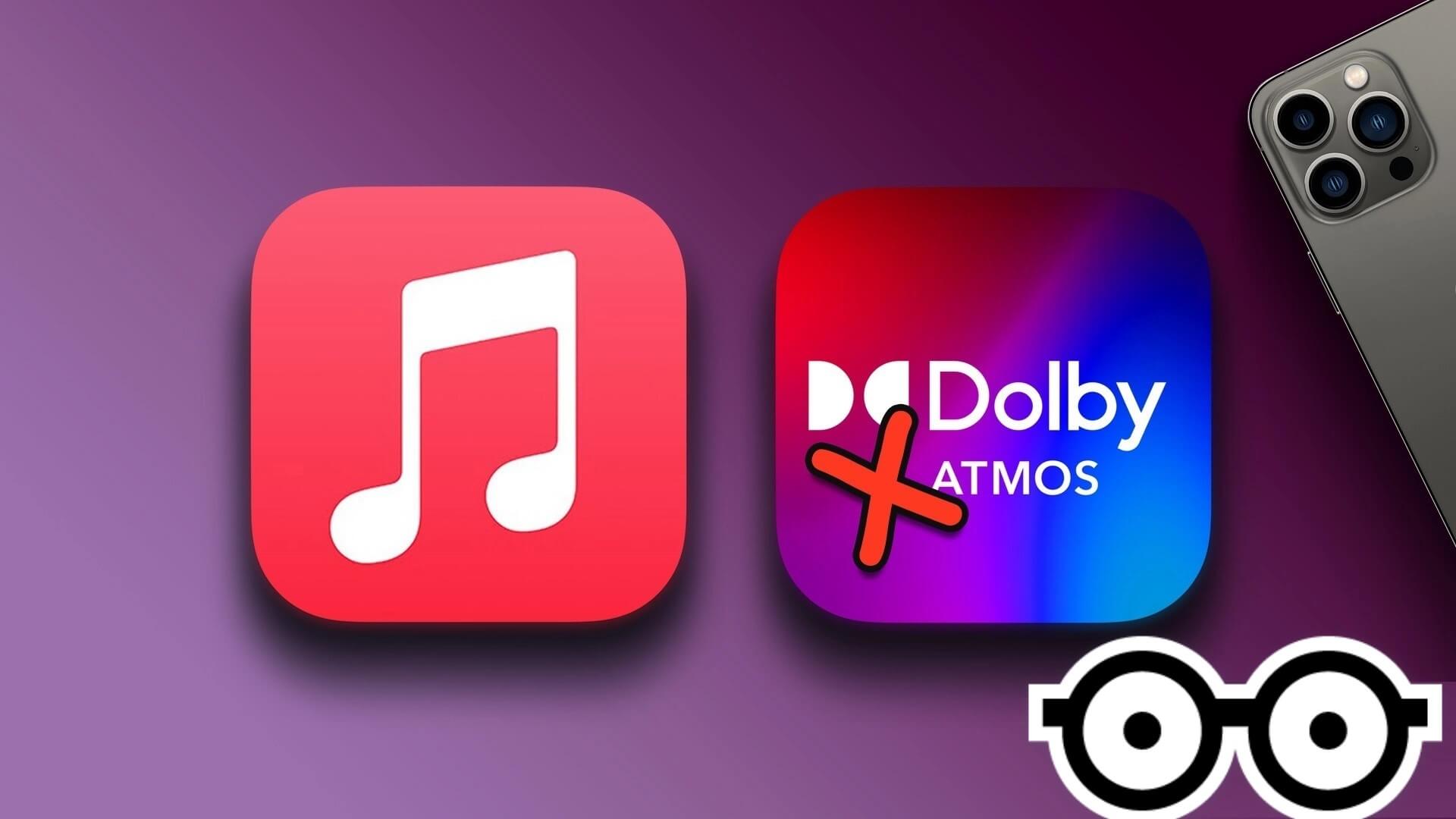iOS Share Sheet menyediakan cara yang nyaman untuk berbagi informasi melalui pesan, aplikasi media sosial, dan email. Ini juga memberi Anda akses ke tindakan yang sadar kontekstual seperti Cetak dokumen ke PDF Dan simpan gambar, salin tautan, dan bahkan Jalankan pintasan. Namun, dengan begitu banyak opsi, lembar berbagi juga menjadi berantakan. Baris pertama dari iOS Share Sheet menunjukkan bahwa Anda baru-baru ini menggunakan Kontak untuk memungkinkan Anda berbagi file dengan mereka dengan cepat. Baris ini tidak dapat diedit, dan berubah secara otomatis berdasarkan pesan laporan panggilan. Kontak yang Anda hubungi baru-baru ini muncul sebagai pintasan berbagi cepat, dan tidak ada cara untuk mengubah perilaku ini. Posting ini akan menunjukkan cara mengedit Share Sheet di iPhone hanya untuk menampilkan opsi yang relevan. Sementara Lembar Berbagi iOS dapat diakses dari beberapa aplikasi, kami menggunakan Safari dalam posting ini.
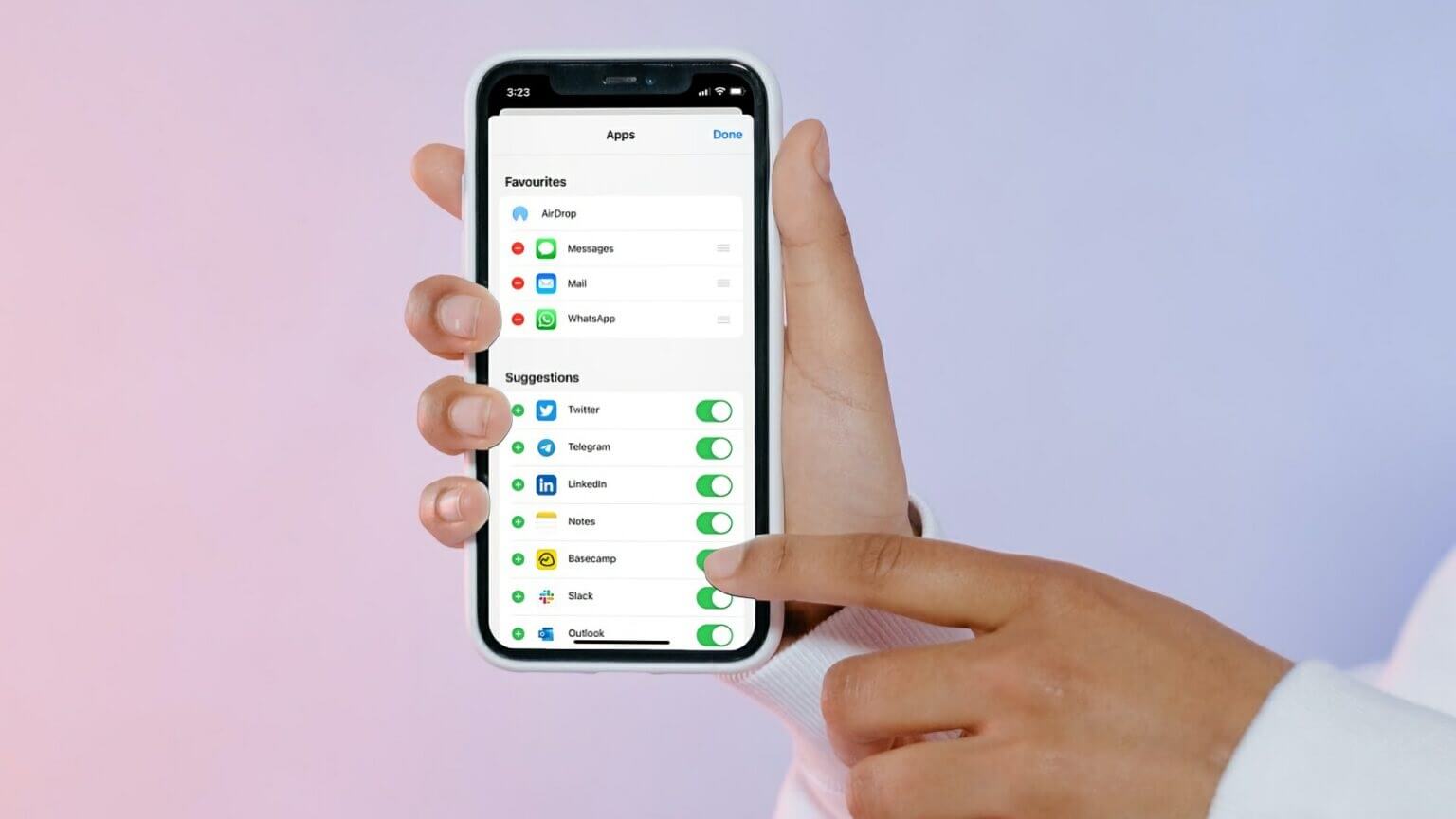
Tambahkan aplikasi ke favorit
Di bawah daftar kontak terbaru, Anda akan melihat daftar aplikasi yang dapat Anda gunakan untuk berbagi file dari iPhone Anda. Tiga aplikasi pertama dalam daftar, AirDrop, Pesan, dan Mail selalu ada, sementara sisanya berputar tergantung pada penggunaan terakhir Anda.
iOS memungkinkan Anda untuk mengubah perilaku ini dengan menambahkan aplikasi ke daftar favorit Anda. Aplikasi yang Anda tambahkan ke favorit selalu muncul pertama kali di Lembar Bagikan. Mereka akan terus muncul di sana kecuali jika dihapus.
Perlengkapan 1: menyalakan Aplikasi apa pun yang mendukung fungsi Bagikan Lembar Seperti Foto-foto و Safari dan seterusnya.

Perlengkapan 2: Jika Anda menggunakan Safari Juga, buka situs web apa pun dan ketuk tombol bagikan di tengah di bagian bawah layar.

3: Geser dari kanan ke kiri berturut-turut Aplikasi sampai Anda mencapai akhir.
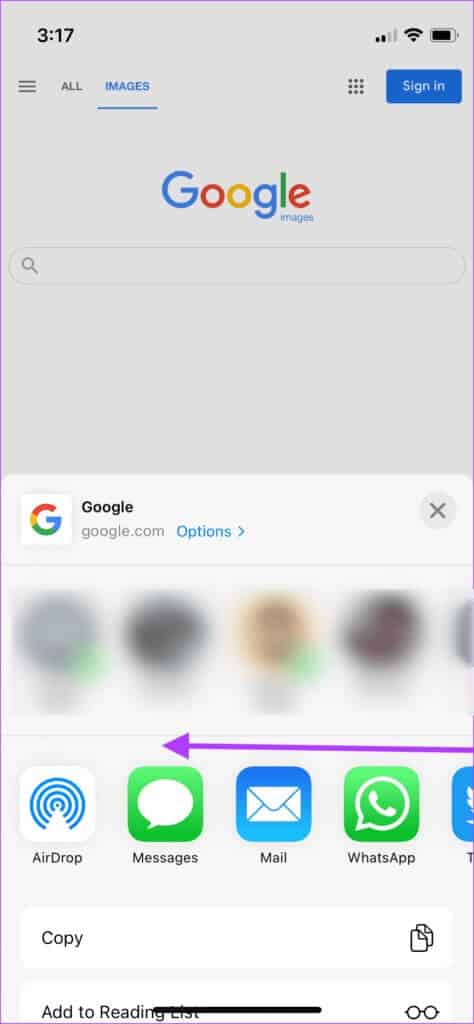
Perlengkapan 4: Klik salah satu opsi Lagi.

Perlengkapan 5: Klik tombol edit di kanan atas.

6: Klik tombol tanda plus di samping aplikasi yang ingin Anda tambahkan sebagai favorit.
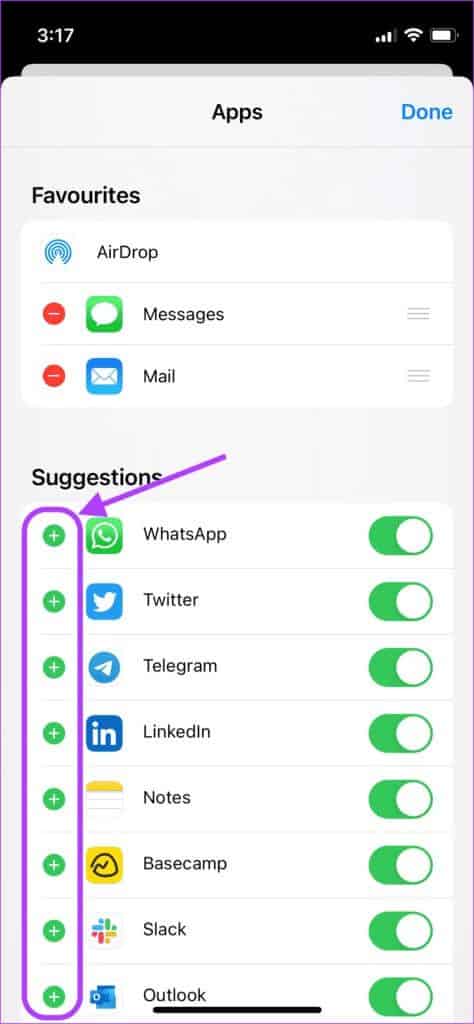
Perlengkapan 7: setelah menambahkan Aplikasi ke favorit , Klik tombol selesai di kanan atas.
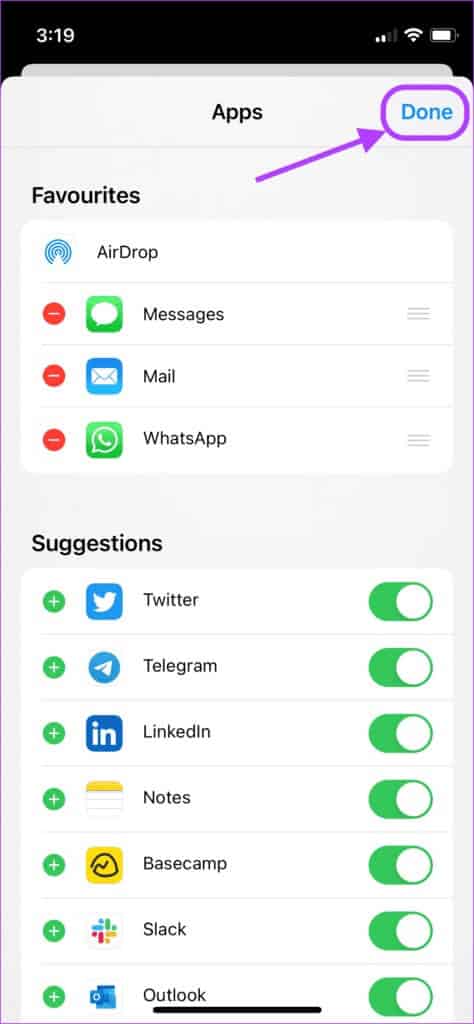
Hapus aplikasi dari favorit
Secara default, AirDrop, Pesan, dan Mail muncul sebagai favorit di lembar berbagi. Meskipun Anda tidak dapat menghapus AirDrop dari daftar, Anda dapat menghapus atau mengatur ulang aplikasi lain, dan menggantinya dengan yang Anda inginkan. Misalnya, jika Anda tidak menggunakan Mail Sebagai aplikasi email default di iPhone , Anda dapat menggantinya dengan aplikasi email pilihan Anda.
Perlengkapan 1: menyalakan Aplikasi Safari (atau Foto) di iPhone Anda dan buka situs web.

Perlengkapan 2: Klik tombol bagikan di bagian bawah layar.

3: geser dari kanan ke kiri di deretan aplikasi sampai Anda mencapai akhir.
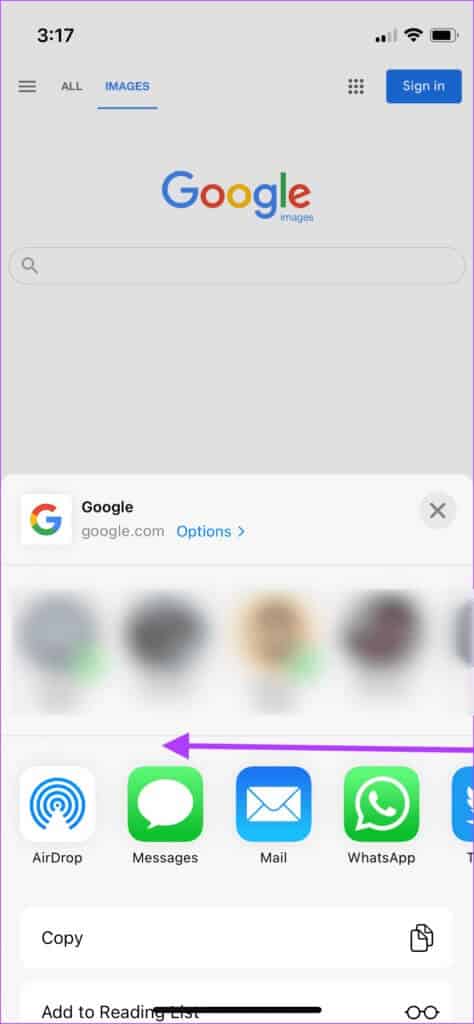
Perlengkapan 4: Klik Lebih banyak pilihan.

Perlengkapan 5: Klik tombol edit di kanan atas.

6: Klik tombol minus (-) Di sebelah aplikasi di Bagian favorit.
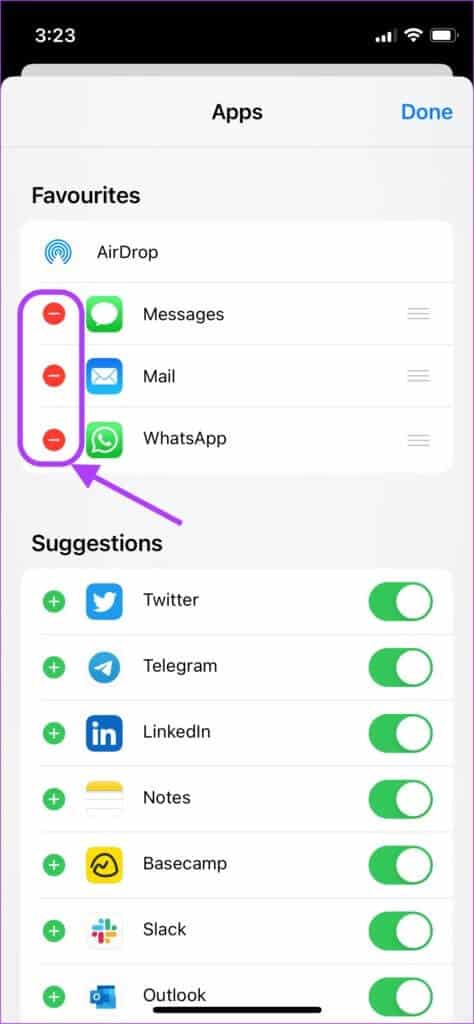
Perlengkapan 7: Klik Pemindahan Untuk menghapus aplikasi dari Bagian favorit.
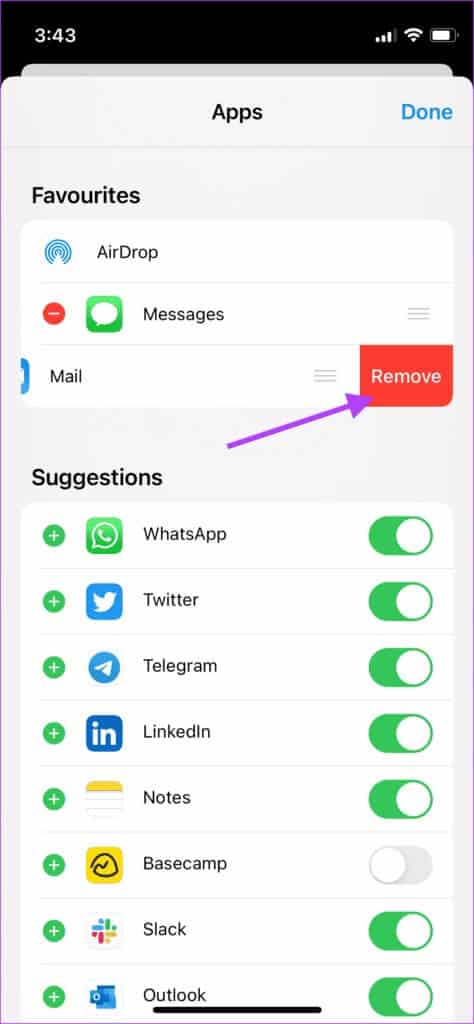
Perlengkapan 8: jika Anda menghendaki Ubah urutan aplikasi , tekan dan tahan batang kemudi Tiga baris dan seret untuk mengatur ulang aplikasi sesuka Anda.
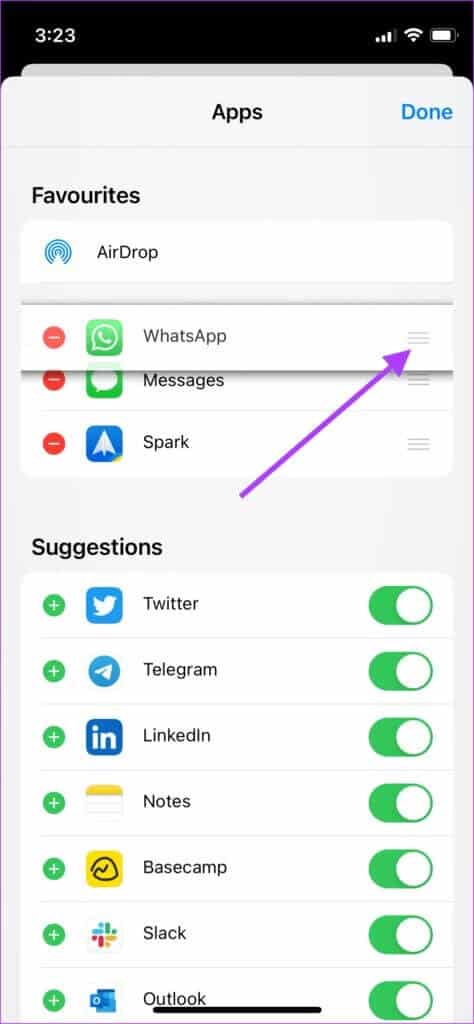
9: Klik tombol selesai di kanan atas untuk menyimpan perubahan.
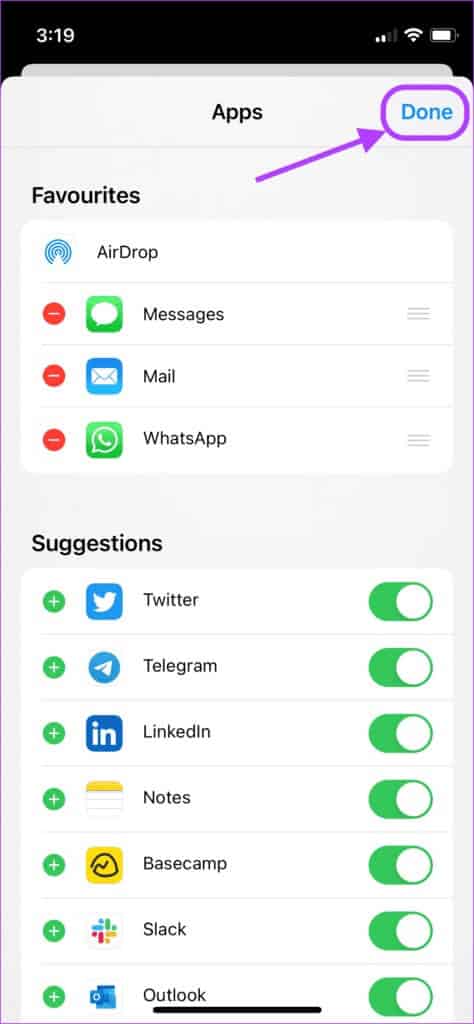
Mengaktifkan atau menonaktifkan aplikasi dari SHEET
Bagikan Lembar juga menunjukkan kepada Anda pilihan aplikasi lain yang mengatur ulang sendiri berdasarkan pola penggunaan Anda. Anda dapat menonaktifkan aplikasi ini, sehingga tidak muncul di lembar berbagi.
Perlengkapan 1: menyalakan Aplikasi Safari di iPhone Anda dan buka situs web.

Perlengkapan 2: Klik tombol bagikan di bagian bawah layar.

3: geser dari kanan ke kiri di deretan aplikasi sampai Anda mencapai akhir.
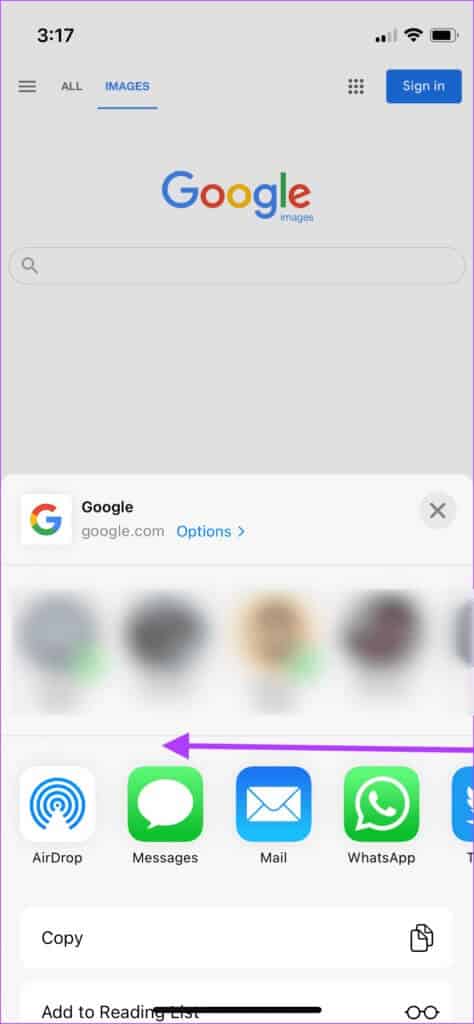
Perlengkapan 4: Klik Lebih banyak pilihan.

Perlengkapan 5: Klik tombol edit di kanan atas.

6: Nonaktifkan sakelar di sebelah aplikasi yang tidak ingin Anda tampilkan di lembar berbagi. Klik Selesai di kanan atas untuk menyimpan perubahan.
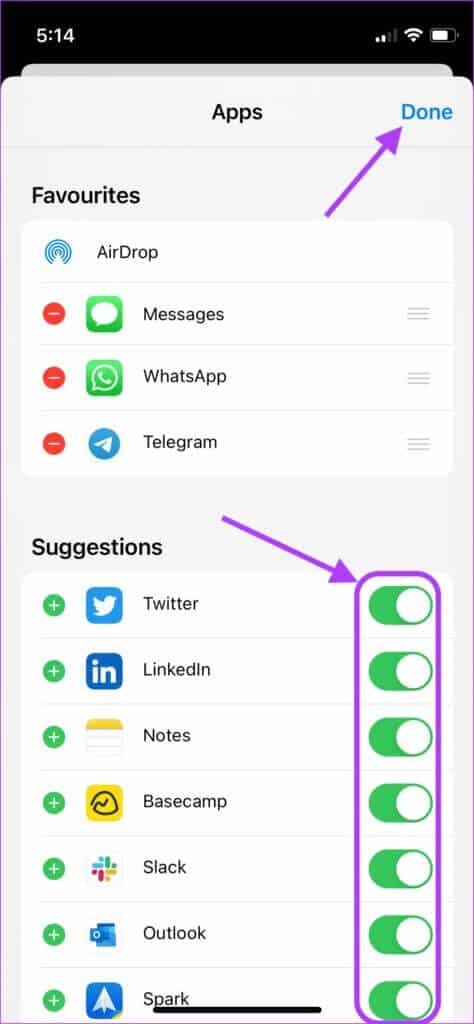
Perlengkapan 7: Jika Anda ingin menambahkan aplikasi ini kembali ke Bagikan Daftar Lembar , ikuti langkah yang sama dan aktifkan sakelar di sebelah namanya dan ketuk Done Di kanan atas untuk menyimpan perubahan.
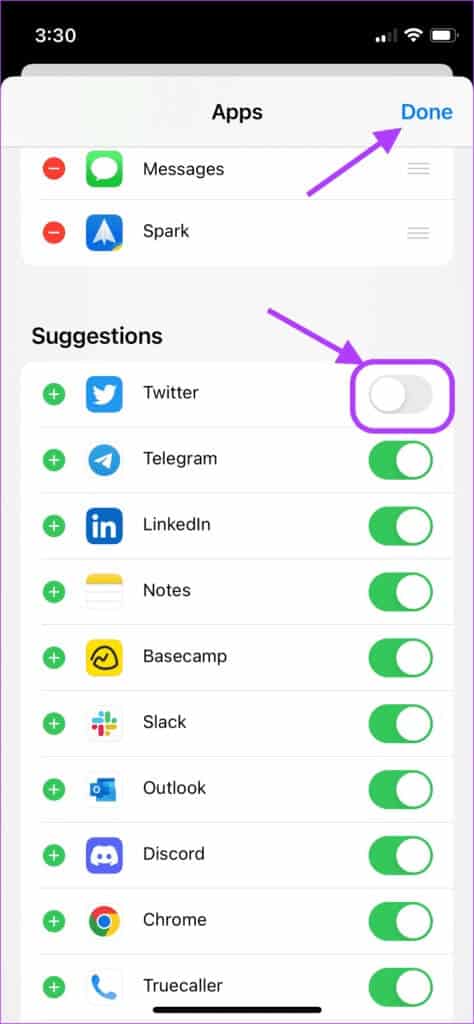
Mengedit tindakan SHARE SHEET
Terlepas dari aplikasi, Share Sheet juga menunjukkan kepada Anda berbagai tindakan kontekstual. Perhatikan bahwa beberapa tindakan dapat berubah tergantung pada aplikasi yang Anda gunakan untuk memanggil Lembar Bagikan. Misalnya, saat Anda menggunakan Bagikan Lembar untuk membagikan gambar, Anda akan melihat tindakan untuk menyetelnya sebagai wallpaper, dan tidak demikian halnya saat Anda menggunakan Bagikan Lembar di Safari.
Oleh karena itu, Anda harus mengulangi proses ini untuk setiap jenis aplikasi. Meskipun memakan waktu, ini bukan masalah besar karena langkah-langkahnya akan sama, dan hanya tindakan yang Anda lihat yang akan berbeda.
Perlengkapan 1: menyalakan Aplikasi Safari di iPhone Anda dan buka situs web.

Perlengkapan 2: Klik tombol bagikan di bagian bawah layar.

3: Gulir ke atas untuk melihat Tombol Edit Tindakan dan tekan itu.
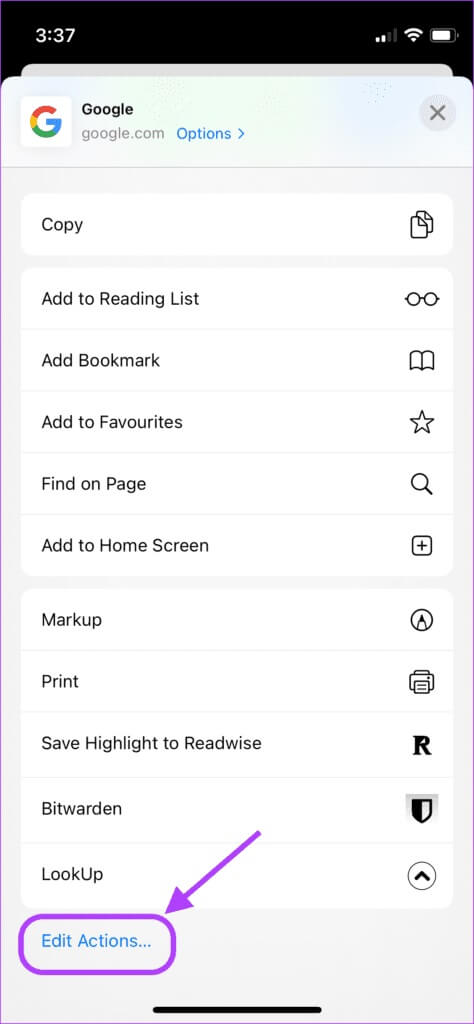
Perlengkapan 4: Klik tombol tanda plus di sebelah aksi yang ingin Anda lihat Bagian favorit.
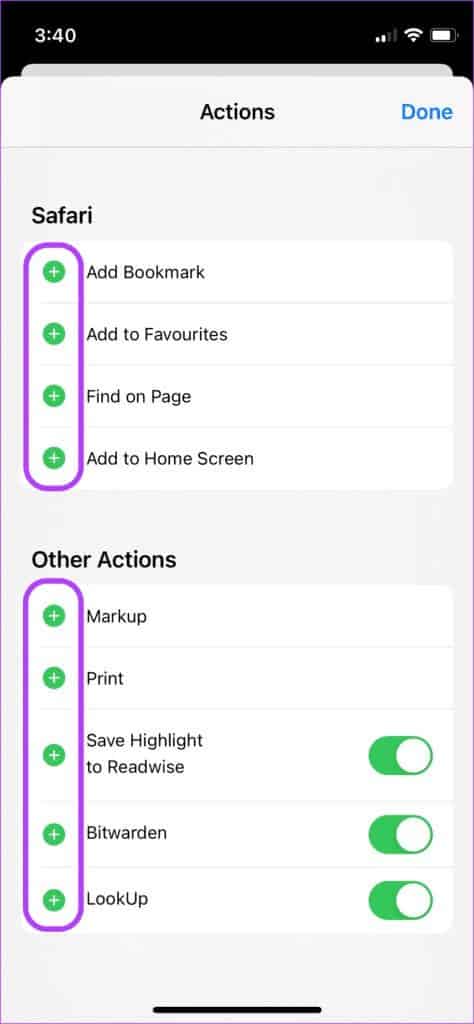
Perlengkapan 5: Klik tombol minus (-) lalu Pemindahan Untuk menghapus tindakan dari favorit.
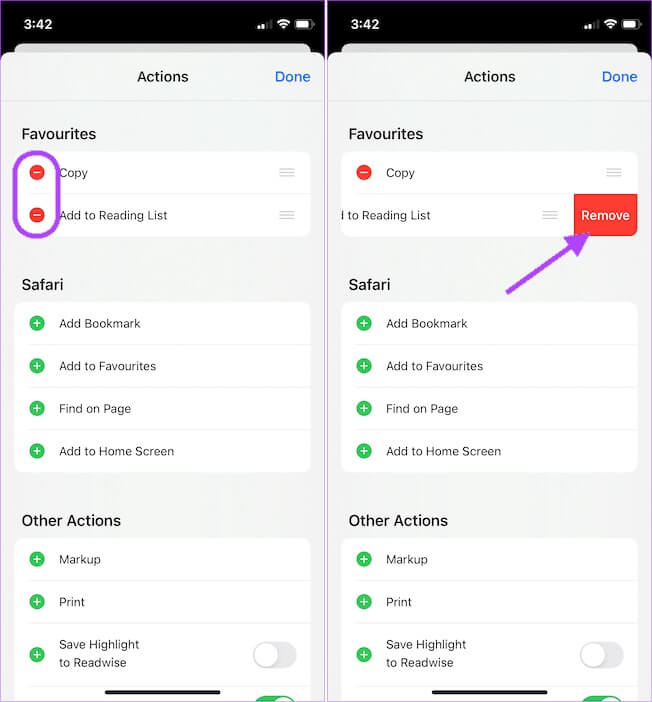
6: di dalam Bagian “Tindakan Lainnya” , nonaktifkan tindakan tambahan yang disediakan oleh aplikasi pihak ketiga yang tidak ingin Anda lihat.
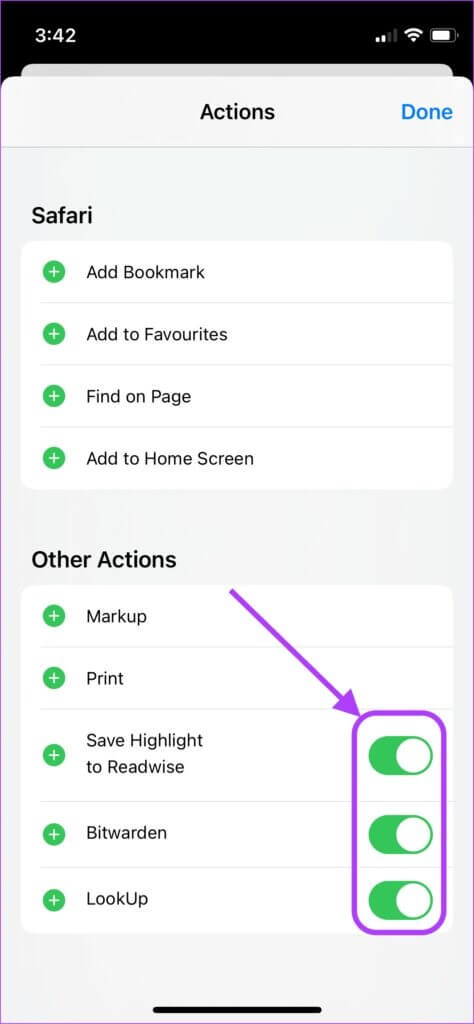
Perlengkapan 7: jika Anda menghendaki Ulangi prosedurnya , ikuti langkah yang sama dan aktifkan sakelar di sebelah namanya.
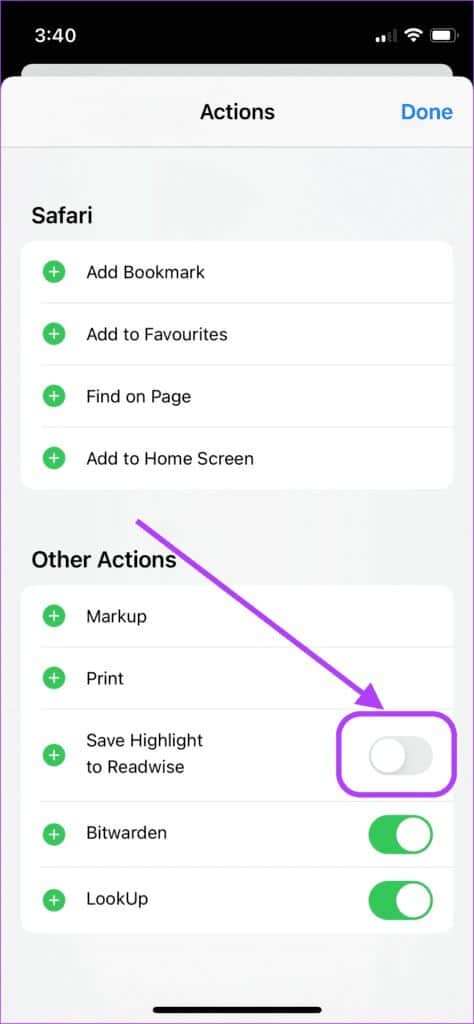
Perlengkapan 8: Klik Done Ketika Anda membuat Semua perubahan.
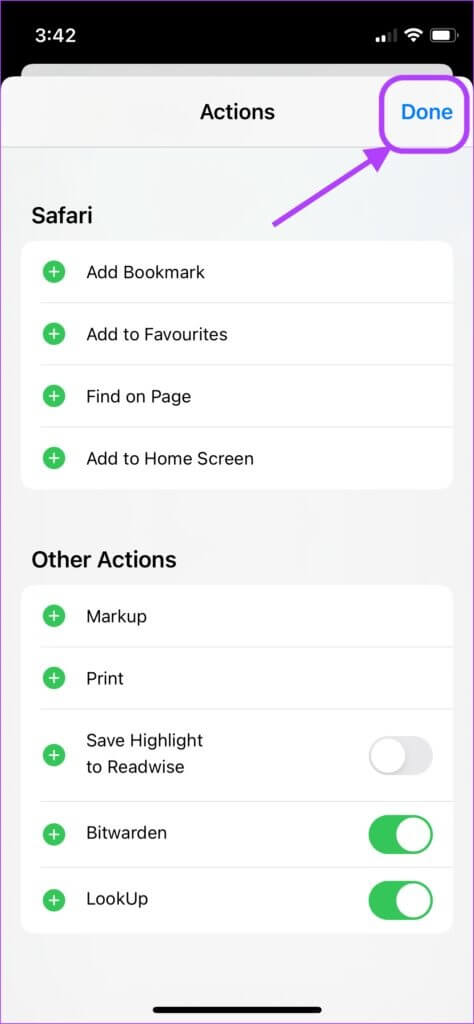
Edit Lembar Bagikan di iPhone Anda agar tidak berantakan
Jika Anda telah menggunakan langkah-langkah di atas, maka akan muncul Bagikan Lembar Sekarang hanya aplikasi dan tindakan yang Anda butuhkan. Ini mengurangi kekacauan dan membuat mengakses opsi yang relevan lebih cepat. Itu saja dalam panduan ini. Jika Anda menghadapi masalah, ikuti panduan ini tentang Cara Mengedit Lembar Bagikan di iPhoneBeri tahu kami di komentar di bawah, dan kami akan membantu Anda.